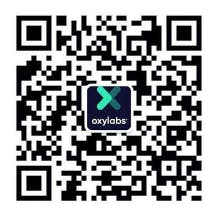静态数据中心代理是速度最快且性能最可靠的代理类型。公司可将它们用于电子邮件和品牌保护、市场研究以及保护知识产权。网络安全专业人士也经常使用它们。
我们将在本文中为您介绍如何快速使用 Oxylabs 静态数据中心代理。
Oxylabs 静态数据中心代理能为您提供哪些优势
这是市场领先的代理池,拥有来自 188 个地理位置和近 8000 个子网的超过 200 万个 IP。
卓越性能:快速 IP 与 99.9% 正常运行时间
实时客服支持和专属客户经理:可随时发送电子邮件至 support@oxylabs.io 获得 24/7 全天候客服支持。
技术特点
专用 IP:Oxylabs 静态数据中心代理永远不会让多个用户同时共享代理,这意味着代理速度更快,性能更好。
定向目标不限数量、无限带宽和无限并发会话:抓取项目不受限制。
用于会话控制的代理轮换器:可以随心根据需要轮换代理或保持相同 IP 地址,提高抓取成功率。
数据中心代理 API:使用现有代理列表中的特定子网替换您的 IP,以避免 IP 被封和被列入黑名单。
定价
可以根据需要选择合适的套餐按月付费;也可以选择按年度订阅服务,这样可以每月节约 10% 的费用!我们的静态数据中心代理订阅套餐:
入门级(100个美国 IP,或 60 个其他国家/区 IP*)
业务级(50 个美国 IP,或 285 个其他国家/地区 IP*)
公司级(1,000 个美国 IP,或 577 个其他国家/地区 IP*)
企业级(超过 5,000 个美国 IP,或超过 2,500 个其他国家/地区 IP*)
* 单个 IP 的价格和 IP 数量可能因 IP 所在地理位置、目标和其他相关因素而异。
每个套餐都包括无限带宽和域,正常运行时间高达 99.9%,并且服务响应快速。
静态数据中心代理的使用
Oxylabs 静态数据中心代理使用 HTTP 协议。要开始使用静态数据中心代理,请发送电子邮件至 support@oxylabs.io,联系客户经理或支持团队获取用户名、密码和您的 IP 列表链接。
代理列表
您购买了 Oxylabs 静态数据中心代理 IP 后,将从您的客户经理或我们的客服处收到两个指向您的代理列表的URL。您只需在浏览器中打开其中一个 URL(系统将提示输入登录凭据) ,或使用凭据向其中一个链接发出GET 请求。通过以 https://proxy.oxylabs.io/key/{key} 开头的 URL 将为您提供纯文本的 IP 列表:
而以通过以 https://api.oxylabs.io/v1/proxies/lists/{uuid} 开头的链接,则能够获取以 JSON 格式设置的 IP 列表:
身份验证
Oxylabs 静态数据中心代理采用基本 HTTP 身份验证方式,仅需发送用户名和密码。要获取凭据,请发送电子邮件至 support@oxylabs.io 联系您的客户经理或客服团队 。
另一种身份验证选项是将 IP 列入白名单。您可以创建可访问您的代理的受信任 IP 地址或 IP 地址范围的列表。请阅读“IP 白名单”以了解更多相关信息。
您可能需要更改代理端口,这具体取决于您的身份验证方法:
| 代理端口 | 用法 |
|---|---|
| 60000 | 使用登录凭据(用户名和密码)时需要。使用轮换机(虚拟机)时,需要此端口和凭据并通过列入白名单的 IP 进行身份验证。 |
| 65432 | 通过列入白名单的 IP 进行授权时需要。 |
IP 白名单
如果您直接使用我们的静态数据中心代理,没有轮换机(VM),您可以自己将 IP 列入白名单。
只需前往 https://stats.oxylabs.io 登录仪表板,在底部侧边栏上,您将看到标有“添加白名单”(Add Whitelist)的部分。点击该链接,就可以访问自助添加白名单的页面。
在该页面上,您可以管理所有用于访问我们的静态数据中心代理的已加入白名单的 IP 地址。您可以将单个 IP 和子网列入白名单,最大取值范围为 /24。
如果您希望将更大的子网列入白名单,请发送电子邮件至support@oxylabs.io,联系您的客户经理或客服团队。
RESTful
您也可以直接向我们的端点发送查询,以此将 IP 列入白名单。请注意,有五分钟的“冷却时间”用于对列入白名单的 IP 列表的更改进行确认。
检索已列入白名单的 IP 列表
GET https://api.oxylabs.io/v1/whitelisted_ips
示例输出:
温馨提示:
如果您使用的是轮换机(VM),您无法自己将 IP 列入白名单。如果您向我们提供将用于连接到代理的IP 地址列表,那么我们可以为您完成。在我们将 IP 列入白名单后,您无需任何登录凭据即可访问代理。
如果您使用列入白名单的 IP 访问代理,则需要通过端口 65432。如果是轮换机(VM),则端口仍为60000。
轮换机(VM)
Oxylabs代理切换工具,或轮换机(VM),是一项可以提高成功率并节约内部资源的附加功能。这项出色功能可以为您切换IP地址,或者将一个IP地址保留一段时间。换句话说,您可以根据自己的需求控制会话时间。
数据中心代理 API
Oxylabs 数据中心代理 API 是一项能帮助您自己控制代理池的附加功能。有了它,您可以替换现有代理列表中特定子网的 IP。可以使用这项功能轻松替换被标记或列入黑名单的 IP。
请查看我们的文档,详细了解如何使用数据中心代理 API。
集成
SwitchyOmega
SwitchyOmega 是一款强大可靠的代理管理器,可配合许多常见浏览器使用。根据我们的经验,它是最好用的代理插件之一。我们强烈推荐将 SwitchyOmega 与我们的代理一起使用。首先,您需要下载插件。对于Chrome,请点击此处;如果是 Firefox,则点击此处。完成安装后,请按以下步骤操作:
1. 打开 SwitchyOmega 选项。
2. 点击新配置文件(New profile…)。
3. 为这个新配置文件命名,选择代理配置文件类型,然后单击创建(Create)。
4. 将协议更改为 HTTP。在服务器下,输入您从 Oxylabs 购买的一个代理。如果您使用用户名和密码身份验证法,请在端口下输入 60000,如果您通过将 IP 添加到白名单的方式验证身份,请添加 65432。
5. 接下来,单击右侧的锁定按钮。填写您的用户名和密码。点击保存更改(Save changes)。
6. 点击应用更改(Apply changes)。
7. 在最后一步,点击 SwitchyOmega 图标并选择您新配置的代理。
FoxyProxy
FoxyProxy 是一款简单的代理管理器,可配合许多常见浏览器使用。首先,您需要下载 FoxyProxy。对于Chrome,请点击此处;如果是 Firefox,则点击此处。完成安装后,请按以下步骤操作:
打开 FoxyProxy 选项。
点击添加(Add)。
在 IP 地址、DNS 名称、服务器名称(IP address, DNS name, server name)字段中,输入一个代理。
在端口(Port)字段中,输入端口。如果使用用户/密码身份认证,端口是 60000。如果已将 IP 加入白名单,端口为 65432。
在可选的用户名(Username)字段中,请输入您的用户名。如果您已将 IP 列入白名单,请将此字段留空,因为插件将通过它进行授权,并忽略您在此字段中写入的所有内容。
在可选的密码(Password)字段中,请输入您的密码。如果您已将 IP 列入白名单并希望通过它进行授权,请将此字段留空。
完成所有字段的输入后,请点击保存(Save)。
要通过此设置运行所有请求,请点击 FoxyProxy 插件图标 (1) 并点击Use proxy Proxy for all URLs(忽略模式)(2)。
Proxifier
要将静态数据中心代理配合 Proxifier 使用,请按以下步骤操作:
1. 打开 Proxifier 应用。
2. 添加代理。点击代理(Proxies)(1)。点击添加(Add)(2)。
3. 在以下窗口中,输入所需信息。IP 地址(IP address)(1)、端口(Port)(2),如果使用用户名/密码验证身份,则端口为 60000,如果是通过将 IP 添加到白名单的方式验证身份,则选择 HTTPS (3) 协议。在身份验证框中,点击启用(Enable)(4) 并输入提供的用户名(Username)(5) 和密码(Password)(6)。记得在用户名的开头添加 customer-。
如果您已将设备列入白名单,请不要点击启用(Enable),您无需使用用户名/密码来进行身份验证。如果愿意,可以启用显示为 Web 浏览器(Appear as Web Browser)选项。点击确定(OK)。
4. 您将看到一个窗口,询问是否希望 Proxifier 默认使用此代理?这意味着此设置将用于所有浏览器。 这由您来决定。如果您选择是,则到此已完成设置。 如果您只想在特定浏览器上使用代理,请执行后续步骤。
5. 点击规则(Rules)(1),然后点按添加…(Add…)(2)。
6. 点击 + (1) 按钮添加您希望使用代理设置的应用程序。选择您想要使用这些代理设置的浏览器并点击它。最后,您必须更改操作(Action)(2)。点击它并选择您创建的代理。
就这样,在使用您在Proxifier规则中定义的浏览器时,您的所有请求都将通过代理发送。
GitHub
Oxylabs GitHub 是了解如何使用最流行的编程语言(例如 C#、GoLang、Java、NodeJs、PHP、Python、Ruby 等)抓取网站、使用我们的工具、部署产品或将它们集成的地方。
Oxylabs® 静态数据中心代理仪表板
在 Oxylabs 仪表板中,您可以找到管理 Oxylabs 产品所需的一切。如果是数据中心代理,您可以在这里找到以下基本信息:使用统计、代理列表和 IP 白名单。
统计
“统计”部分显示您使用了多少流量、发出了多少请求以及每天出现多少错误等详细信息。您还可以查看您请求的目标或您拥有的子网的详细统计信息(您使用的流量和发送的请求数量)。如需更加精确的信息,请选定任意时段筛选使用统计数据。
1. 以下是使用情况统计信息如何显示在数据中心代理仪表板中的示例:
2. 点击“按目标”,您便能够查看所需的目标网站使用情况统计信息。
3. 点击“按子网”,您便能够查看所需的子网使用情况统计信息。
代理列表
“代理列表”部分显示您所有的代理数量以及可用的静态数据中心代理。您可以选择您希望查看代理列表的格式:纯文本或 JSON。从这些列表中,您还可以选择要用于任务的代理。
白名单
除了通常的用户名/密码身份验证外,我们还提供将 IP 列入白名单的方式。通过加入白名单的 IP 连接,您可以访问分配给您的数据中心代理,无需使用用户/密码进行身份验证。
您可以根据需要将任意数量的 IP 列入白名单。您不仅可以将单个 IP 列入白名单,还可以将整个 IP 区间范围(例如 192.168.1.0/25)列入白名单。默认情况下,您可以自行列入白名单的最大范围是 /24。想要扩大列入白名单的范围,请联系您的专属客户经理。
您可以通过“编辑白名单”界面,将它们添加或删除为简单的文本列表(请参见下方的屏幕截图)。
请注意,将 IP 加入白名单后,您必须将端口凭据从 60000 更改为 65432。
总结
如果您在寻求快速可靠的代理,Oxylabs 静态数据中心代理是绝佳方案。它们可以轻松集,并且可以搭配第三方软件使用。与 Oxylabs 代轮换器一起使用,静态数据中心代理将帮助您控制会话并提高您的网络抓取项目成功率。
如果您有任何疑问或想试用 Oxylabs 静态数据中心代理,请随时发送电子邮件至 support@oxylabs.io,联系我们的客服团队。
关于作者
Iveta Vistorskyte
内容经理
Iveta Vistorskyte 在 Oxylabs 担任一名内容经理。作为一名作家和挑战者,她决定进军技术领域,并立即对这个领域产生了兴趣。当她不工作时,您可能会发现她只是在听她最喜欢的音乐或与朋友们玩棋盘游戏来放松身心。
Oxylabs博客上的所有信息均按“原样”提供,仅供参考。对于您使用Oxylabs博客中包含的任何信息或其中可能链接的任何第三方网站中包含的任何信息,我们不作任何陈述,亦不承担任何责任。在从事任何类型的抓取活动之前,请咨询您的法律顾问,并仔细阅读特定网站的服务条款或取得抓取许可。
选择Oxylabs®,业务更上一层楼
oxylabs.cn© 2025 保留所有权利©